当前不少网友编辑CAD文件过程里都会接触到迅捷CAD编辑器软件,那么使用该软件的过程里,要想打断CAD图中的线段,具体应该如何操作呢?本文iefans小编将为大家介绍迅捷CAD编辑器打断
当前不少网友编辑CAD文件过程里都会接触到迅捷CAD编辑器软件,那么使用该软件的过程里,要想打断CAD图中的线段,具体应该如何操作呢?本文iefans小编将为大家介绍迅捷CAD编辑器打断CAD图形线段的方法。
用迅捷CAD编辑器打开要编辑的CAD图纸文件,或用迅捷CAD编辑器绘制CAD图纸。
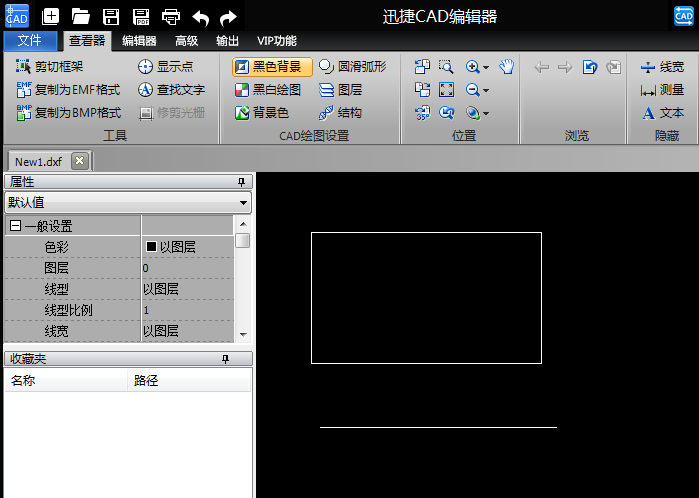
在打开的CAD图纸文件里找到要操作的图形对象或线段,点击进行选择。
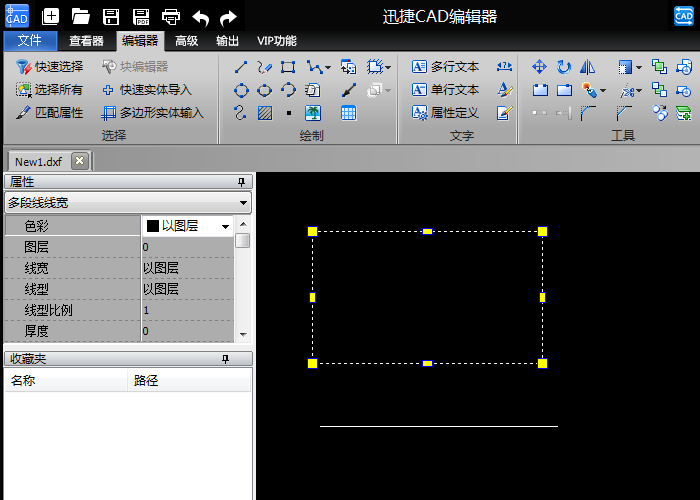
打断:
选择编辑器中“打断”工具,在选择的图形或线段上点击(或输入点的X、Y坐标位置)要打断两点,就可以将打断线段。效果如图所示:
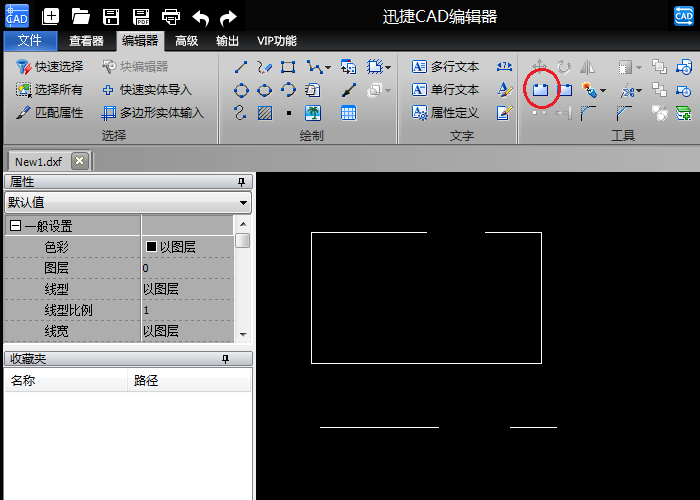
注:若打断两点位置相同,则与“打断点”效果相同。
打断点:
选择编辑器中“打断点”工具,在选择的图形或线段上点击(或输入点的X、Y坐标位置)确认打断点,就能将线段从该出打断。效果如图所示:
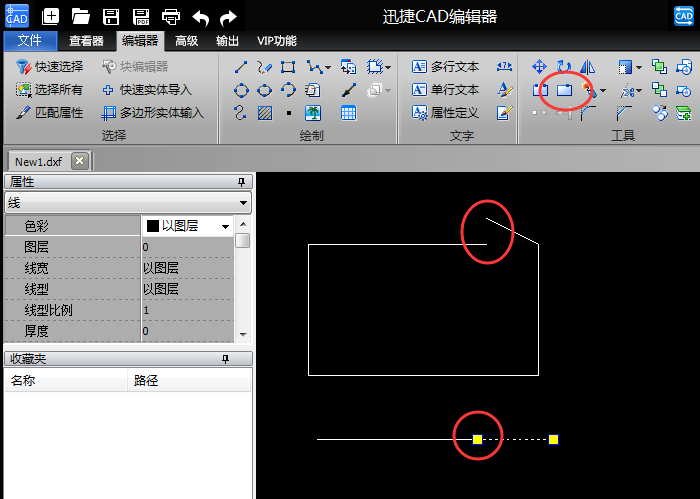
以上就是iefans小编为大家带来的迅捷CAD编辑器打断CAD图形线段的方法,希望对大家有所帮助,手机百度或者关注自由互联,每天了解最新的资讯内容。
